Linux系统介绍
操作系统概述
计算机由哪两个主要组成?:硬件+软件。
操作系统是什么?由什么作用?
操作系统是计算机软件的一种,作为用户和计算机硬件之间的桥梁,调度和管理计算机硬件进行工作
常见的操作系统有哪些?
-
PC端:Windows、Linux、MacOS
-
移动端:Android、IOS、鸿蒙系统
图形化,命令行
对于操作系统的使用,有2种使用形式
- 图形化页面使用操作系统
- 以命令的形式使用操作系统
无论是windows还是Linux亦或是MacOS系统,都支持这两种使用形式。
-
图形化:使用操作系统提供的图形页面,以获得图形化反馈的形式去使用操作系统。
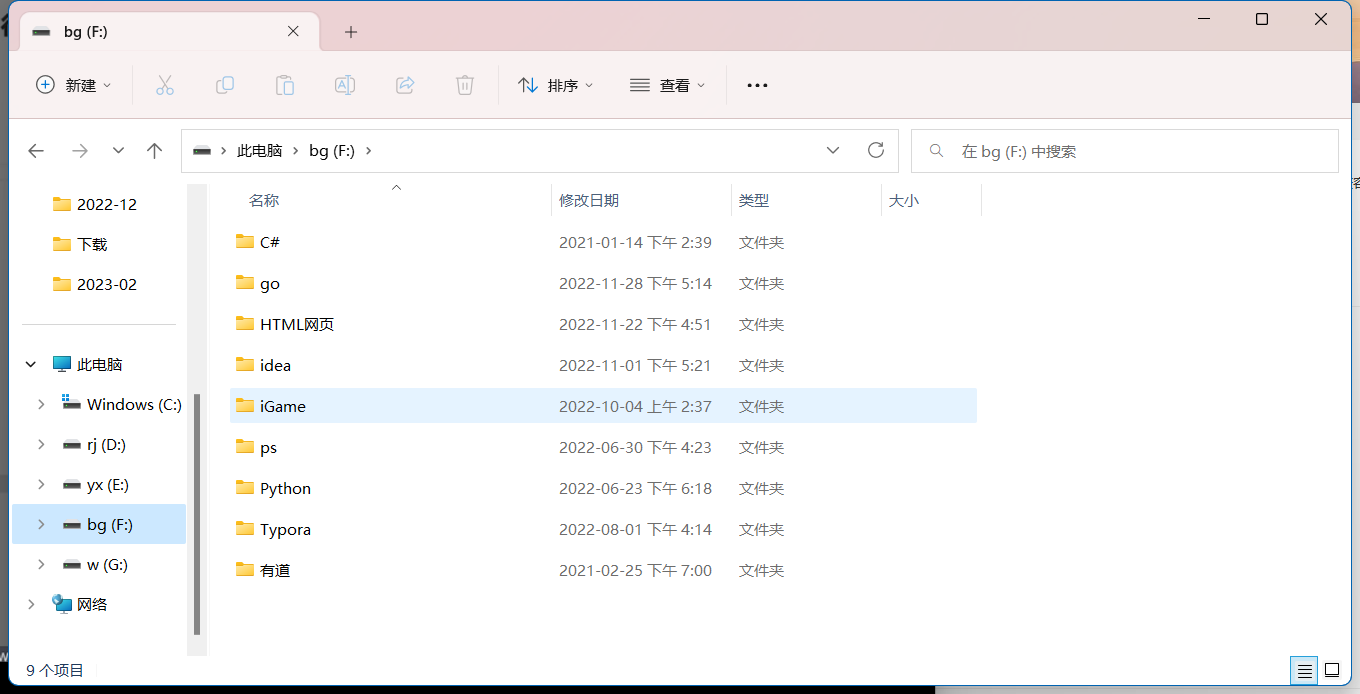
-
命令行:使用操作系统提供的各类命令,以获得字符反馈的形式去使用操作系统。
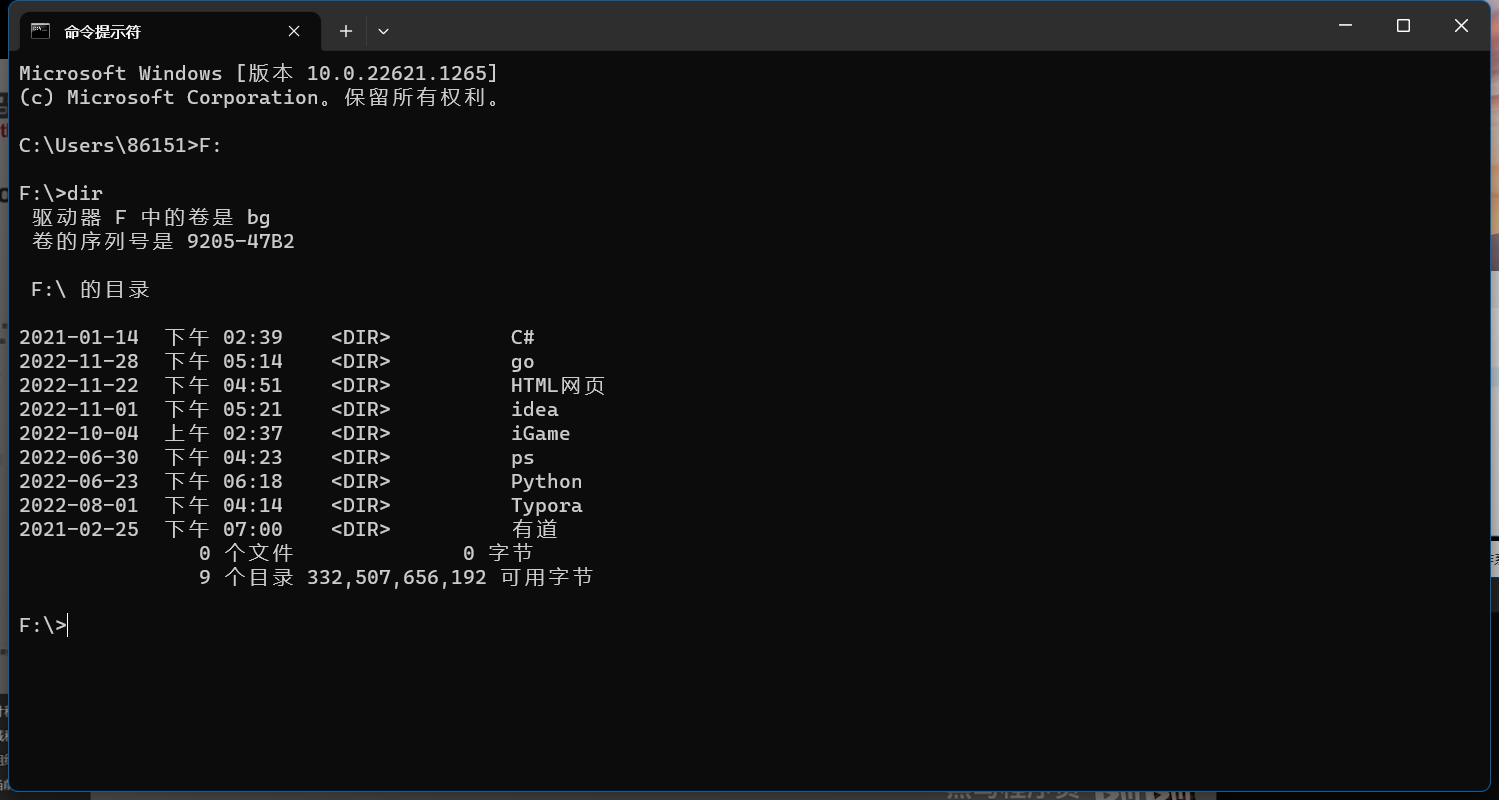
在Linux操作系统上,多数都是使用命令行
这是因为
- Linux从诞生至今,在图形化页面优化上,并未重点发力。所以Linux系统的图形化页面:不好用,不稳定
- 在开发中,使用命令行形式,效率更高,更直观,并且资源占用低,程序运行更稳定。
初识Linux
Linux的诞生
Linux创始人:林纳斯 托瓦兹
Linux诞生于1991年,因为创始人在大学期间经常需要浏览器和处理邮件,发现现有的操作系统不好用,于是他决定自己写一个保护模式下的操作系统,就是Linux的原型,当时他21岁,后来经过全世界网友的支持,现在能够兼容多种硬件,成为为最为流行的服务器操作系统之一。
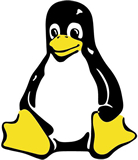
Linux内核
Linux系统的组成:Linux系统内核 + 系统级应用程序两部分组成
- 内核提供系统最核心的功能,如:调度CPU、调度内存、调度文件系统、调度网络通讯,调度IO等。
- 系统级应用程序,可以理解为出厂自带程序,可供用户快速上手操作系统,如:文件管理器,任务管理器,图片查看,音乐播放器等。
比如,播放音乐,无论使用自带还是自行安装的第三方播放器,均是由播放器程序,调用内核提供的相关功能,由内核调度CPU解码音响发声等。
可以看出,内核是Linux操作系统核心所在,系统级应用只是锦上添花。
Linux内核是免费开源的,任何人都可以下载内核源码并查看且修改。
Linux内核下载:Linux 内核档案 (kernel.org)
Linux发行版
内核是免费、开源的,这就代表了
- 任何人都可以获得并修改内核,并且自行集成
- 在内核之上,封装系统级程序,组合在一起称之为Linux发行版

任何人都可以封装Linux,目前市面上由非常多的Linux发行版,常用的,知名的如下:
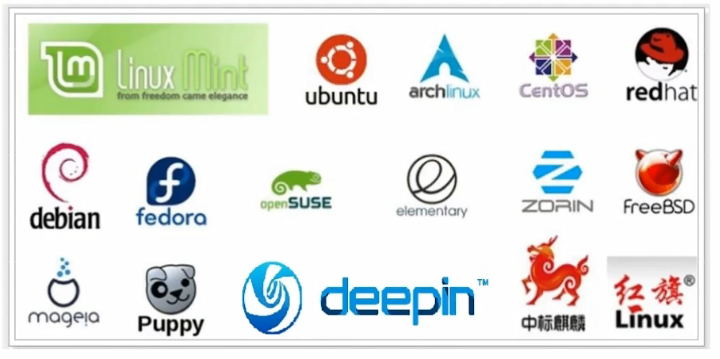
尤其是ubuntu于CentOS最为火爆,而CentOS在陆续停止服务
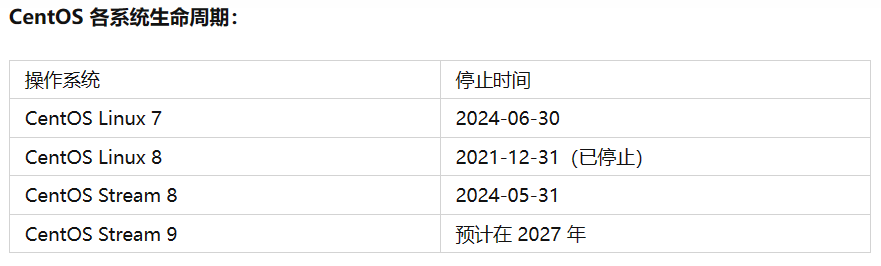
Linux系统目录结构
Windows系统可以拥有多个盘符,如C盘,D盘,也就是有多个顶级目录,即各个盘符。
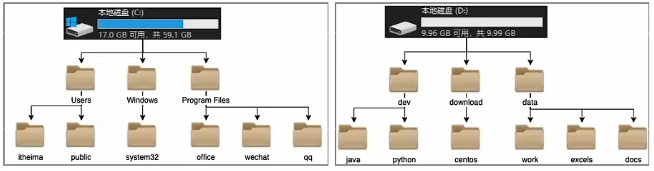
Linux的目录结构是一个树型结构,Linux没有盘符这个概念,只有一个顶级目录也就是根目录: /,所有文件都在它下面
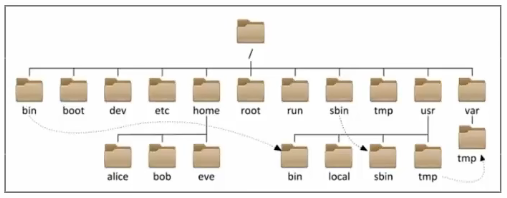
Linux路径的描述方式
- 在Linux系统中,路径之间的层级关系,使用:/来表示,单个
/表示根目录 - 在Windows系统中,路径之间的层级关系,使用:\来表示
虚拟机介绍
什么是虚拟机?:通过虚拟化技术,在电脑内,虚拟出计算机硬件,并给虚拟的硬件安装操作系统,即可得到一台虚拟电脑,称之为虚拟机。

为什么要使用虚拟机?:学习使用Linux系统,需要有Linux系统环境。我们不能给自己电脑重装为Linux,所以通过虚拟机的形式,得到了可用的Linux系统环境,供后续学习使用。
VMware WorkStation虚拟化软件
VMware WorkStation:是一款功能强大的桌面虚拟计算机软件,提供用户可在单一的桌面上同时运行不同的操作系统,和进行开发、测试 、部署新的应用程序的最佳解决方案。

下载地址:虚拟机 VMware | CN
安装完成后:
- 中文设置:在快捷方式里的目标后面添加
空格--locale zh_CN
- 检查是否有虚拟网卡,快捷键win + R输入ncpa.cpl回车即可打开
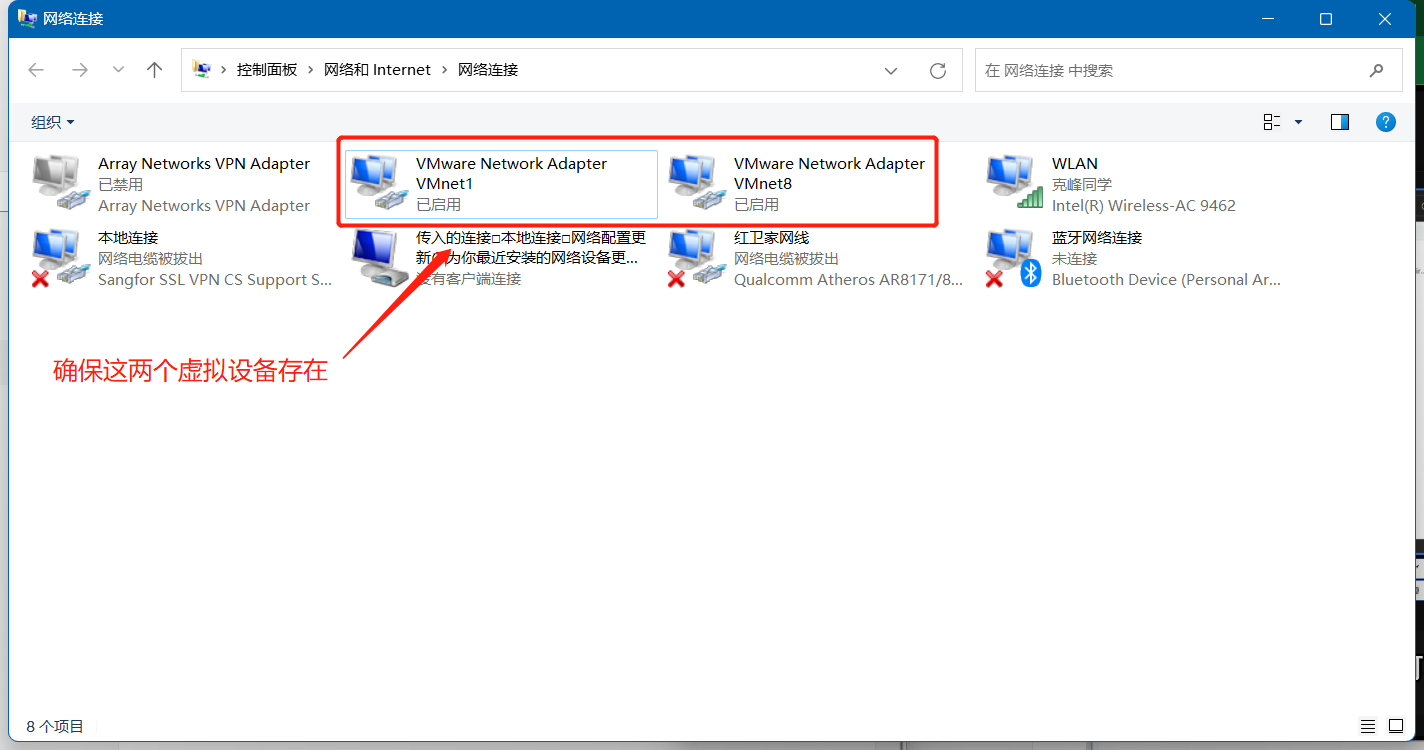
在VMware上安装Linux
安装系统当然是需要自行下载。特别提醒,不要从Baidu给你“指明”的那些不明来路的地方下载安装文件,Linux系统的发行版很多都是自由获取的,你想要用什么发行版,就去那个发行商的官网下载最新版。
比如:
- Fedora的下载官网:Get Fedora
- Ubuntu桌面版的下载官网:https://ubuntu.com/download/desktop
- CentOS的下载官网:Download CentOS
- Debian的下载官网:https://www.debian.org/distrib/
下载完成后,在VMware上点击创建虚拟机,选择下载好的Linux发行版,一直下一步即可。
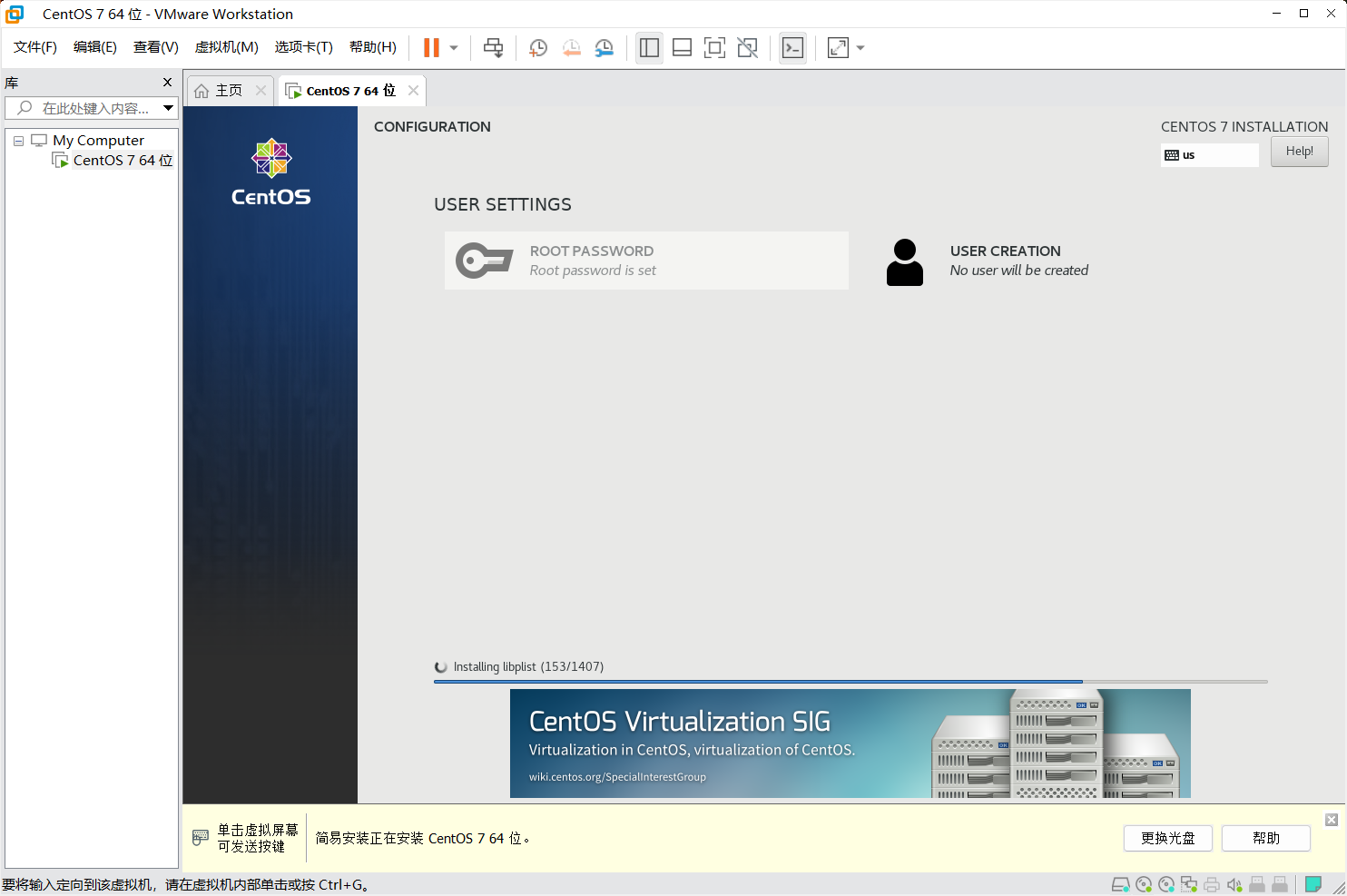
后续安装都是自动化的,耐心等待即可。
Mac系统Linux环境
在Windows系统中使用的VMware WorkStaion未提供Mac版
Mac系统可以使用VMware Fusion Pro,Fusion Pro和WorkStaion Por均是VMware公司出品,完美兼容,体验是一致的。
下载地址:VMware Fusion
虚拟机快照
在运行学习无法避免损坏Linux操作系统
如果损坏的话,重新安装一个Linux操作系统就会十分麻烦。
VMware虚拟机支持为虚拟机制作快照。
通过快照将当前虚拟机的状态保存下来,在以后可以通过快照恢复虚拟机到保存的状态。
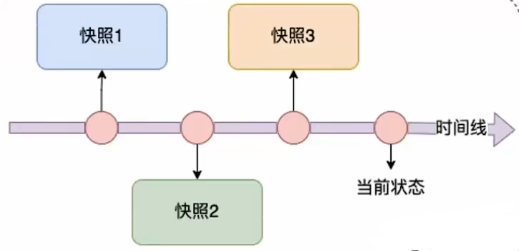
制作快照
-
右键关闭的虚拟机,选择快照,在选快照管理器
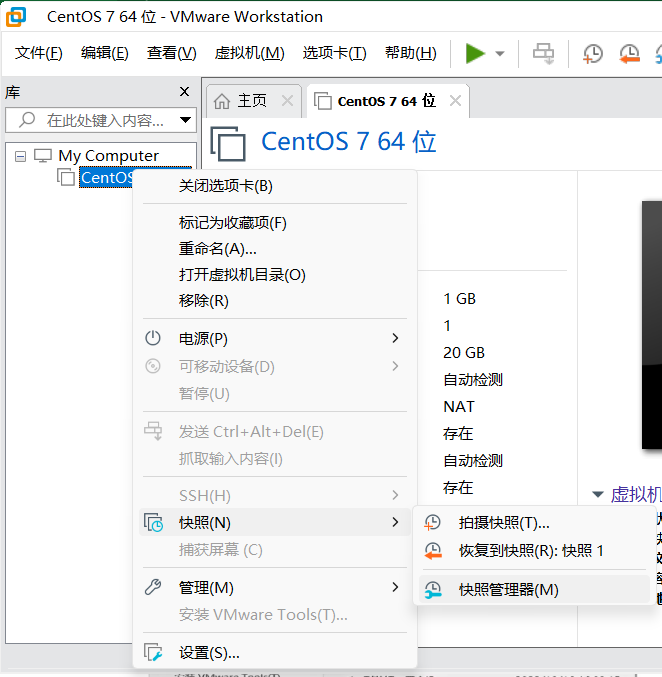
-
拍摄快照,输入名称与描述,点击拍摄快照即可。
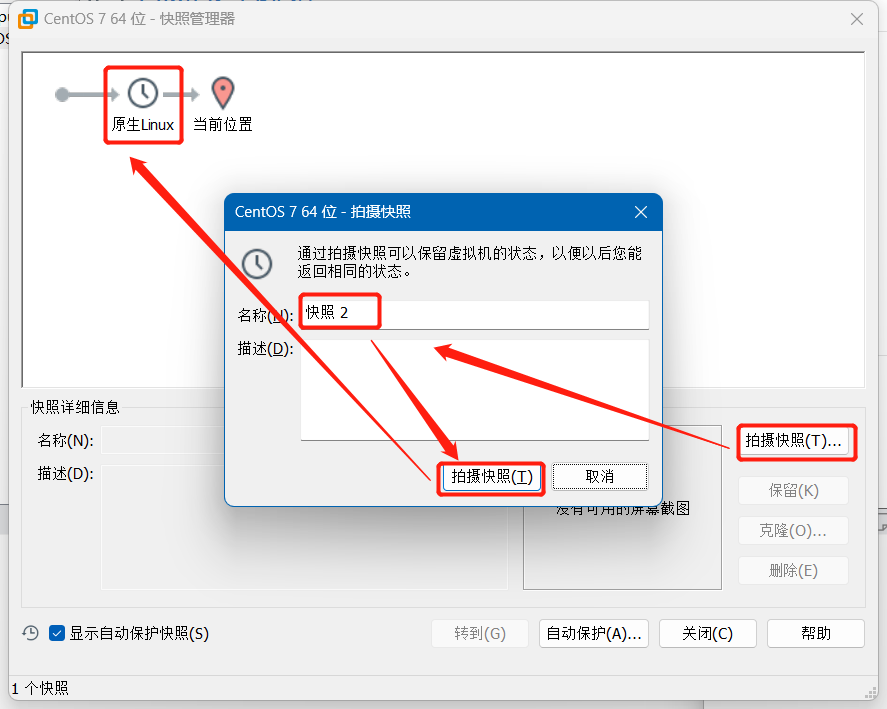
-
当前Linux出现问题,可以点击之前的快照,在点击下面的转到,即可。
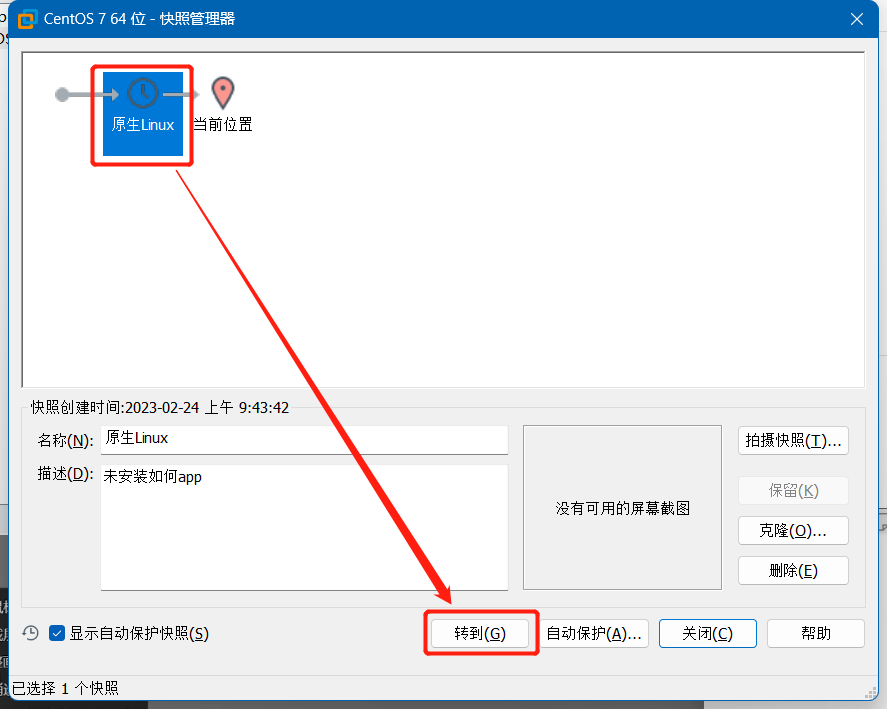




【推荐】国内首个AI IDE,深度理解中文开发场景,立即下载体验Trae
【推荐】编程新体验,更懂你的AI,立即体验豆包MarsCode编程助手
【推荐】抖音旗下AI助手豆包,你的智能百科全书,全免费不限次数
【推荐】轻量又高性能的 SSH 工具 IShell:AI 加持,快人一步
· 阿里最新开源QwQ-32B,效果媲美deepseek-r1满血版,部署成本又又又降低了!
· AI编程工具终极对决:字节Trae VS Cursor,谁才是开发者新宠?
· 开源Multi-agent AI智能体框架aevatar.ai,欢迎大家贡献代码
· Manus重磅发布:全球首款通用AI代理技术深度解析与实战指南
· 被坑几百块钱后,我竟然真的恢复了删除的微信聊天记录!